Comment enregistrer toutes les images de Microsoft Word à un dossier de Windows 10/11
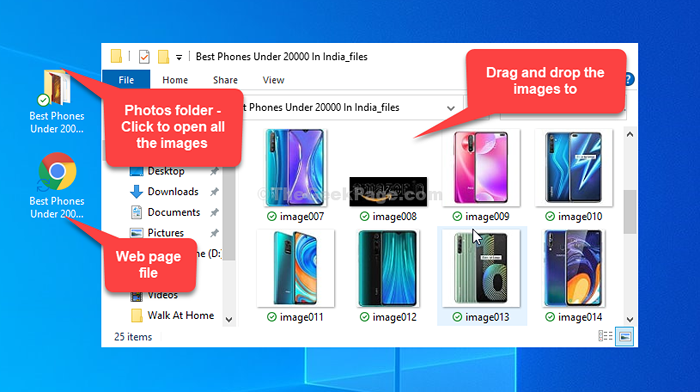
- 4246
- 25
- Rayan Lefebvre
Plusieurs fois, lorsque vous écrivez un article sur un fichier Word, vous devrez peut-être insérer des images. En cas de besoin, vous pouvez également cliquer avec le bouton droit sur ces images, les copier et les coller facilement sur un autre document Word. Mais, si vous souhaitez enregistrer ces images sur le bureau, vous ne pouvez pas simplement copier les images et coller sur le bureau. Wen vous essayez de coller l'image sur le bureau, vous pouvez voir une option de pâte grisée dans le menu cliquez avec le bouton droit.
Vous devrez les enregistrer en tant que photos un par un, ce qui peut prendre du temps. Alors, comment copiez-vous les images des fichiers Word à votre PC en une seule fois? Il y a une solution pour cela et c'est assez pratique. Découvrons comment.
Table des matières
- Solution 1: En enregistrant comme page Web
- Solution 2: en passant au format zip
- Solution 3: Enregistrer toutes les photos individuellement
Solution 1: En enregistrant comme page Web
Étape 1: Aller à celle désiré Mot Fichier à partir duquel vous souhaitez enregistrer les images sur votre bureau, et cliquez sur le Onglet Fichier en haut à gauche du document.
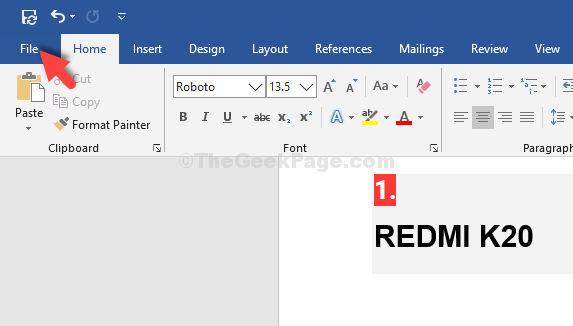
Étape 3: Maintenant, allez à Enregistrer sous, cliquer sur Ce PC et sélectionner Bureau sur la droite.
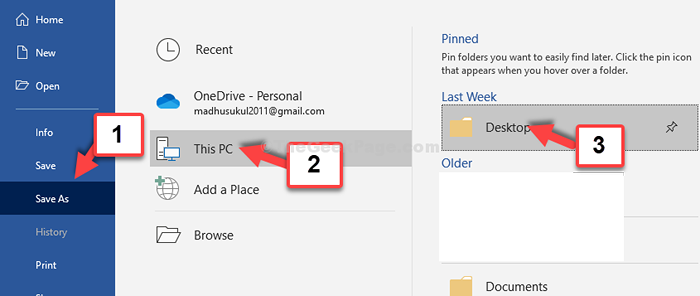
Étape 4: Dans le Enregistrer sous fenêtre, allez pour enregistrer en tant que type, sélectionnez le Page web Option dans le menu et appuyez sur le Sauvegarder bouton.
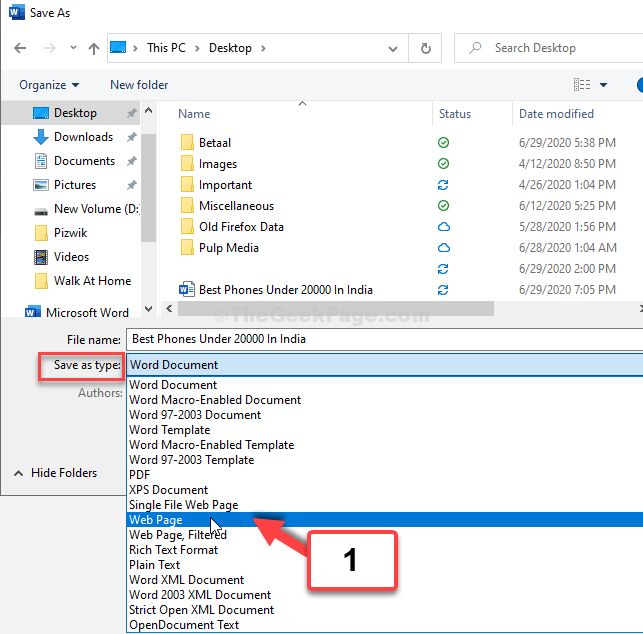
Étape 5: Fermer la Mot déposer. Aller à Bureau Et vous verrez un dossier de photos et un fichier de page Web pour l'article. Cliquez sur le dossier des photos et faites glisser et déposez les images sur le bureau.
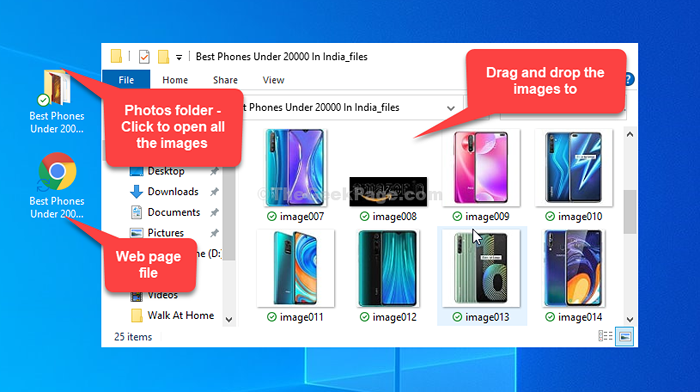
C'est tout. Donc, c'est ainsi que vous pouvez facilement copier les images du fichier Word au bureau.
Solution 2: en passant au format zip
Note: Avant d'utiliser cette méthode, vous devez dénué l'extension sur votre PC. Une fois que vous êtes sûr, des extensions sont affichées sur votre PC, procédez avec les étapes ci-dessous.
1 - Enregistrez simplement une copie du fichier Word. Vous pouvez également créer une copie du fichier.
2-maintenant, renommer ce fichier Word en supprimant le .Extension docx à .zipper.
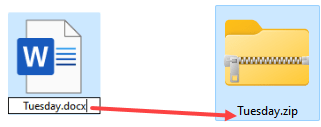
3 - Clic-droit et cliquez sur Extraire tout
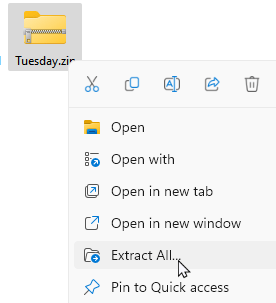
4 - Maintenant, entrez dans le dossier extrait.
Localiser mot dossier et allez à l'intérieur du dossier de mots.
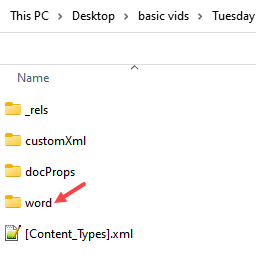
5 - Maintenant, allez à l'intérieur médias dossier
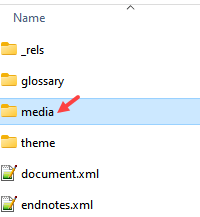
6 - Ici, vous trouverez toutes les photos de Microsoft Word en un seul endroit
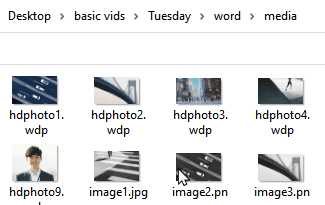
Solution 3: Enregistrer toutes les photos individuellement
Si vous souhaitez enregistrer une seule image de Microsoft Word, vous pouvez simplifier, cliquez avec le bouton droit sur n'importe quelle image dans Word, puis cliquez sur Enregistrer pour enregistrer l'image n'importe où sur votre PC.
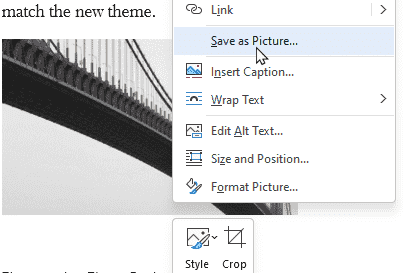
- « Comment désactiver les notifications d'erreur USB dans Windows 10/11
- Comment désactiver toutes les annonces de Windows 10 de partout »

